Xfce: Unterschied zwischen den Versionen
Dirk (Diskussion | Beiträge) K →Desktop wird nicht aktualisiert: gamin-link raus |
Drcux (Diskussion | Beiträge) LightDM braucht zwingend ein Greeter Paket |
||
| (12 dazwischenliegende Versionen von 6 Benutzern werden nicht angezeigt) | |||
| Zeile 1: | Zeile 1: | ||
[[Bild:Xfce.png|thumb|300px|Das ist Xfce]] | [[Bild:Xfce.png|thumb|300px|Das ist Xfce]] | ||
Xfce ist eine leichtgewichtige | Xfce ist eine leichtgewichtige Arbeitsumgebung. Ziel ist es, schnell und ressourcenschonend, aber auch optisch ansprechend und benutzerfreundlich zu sein. | ||
Xfce verkörpert die traditionelle UNIX-Philosophie von Modularität und Wiederverwendbarkeit. Es besteht aus einer Vielzahl von Komponenten, die die volle Funktionalität einer modernen Arbeitsumgebung bieten. Die Komponenten werden einzeln als Pakete zur Verfügung gestellt und man kann aus allen zur Verfügung stehenden Paketen wählen, um seine optimale persönliche Arbeitsumgebung zu erstellen. | |||
Eine weitere Priorität von Xfce ist die Einhaltung von Standards, insbesondere denen, die auf http://www.freedesktop.org/wiki/ definiert sind. | |||
{{installation | |||
|name=Xfce | |||
|repo=extra | |||
|paket=xfce4 | |||
|zusatz=xfce4-goodies | |||
|zusatzinfo=xfce4-goodies enthält weitere Programme und Plugins. | |||
}} | |||
== Login-Manager == | |||
Zum Starten von Xfce wird ein [[Login-Manager]] installiert. Hier bietet sich LightDM mit GTK-Greeter an. | |||
pacman -S | # pacman -S lightdm lightdm-gtk-greeter | ||
Danach muss noch der systemd service aktiviert werden: | |||
# systemctl enable lightdm.service | |||
Beim nächsten Systemstart wird man mit einem grafischen Login empfangen und danach die dort gewählte GUI gestartet. | |||
Xfce kann aber auch ohne Loginmanager gestartet werden. Siehe hierzu: [[Desktop starten ohne Loginmanager]]. | |||
==Eyecandy for your Xfce-Desktop== | |||
Themes, Icons, Mouse Themes und Splash Screens | |||
Als User die Verzeichnisse '''.themes''' und '''.icons''' anlegen (Berechtigung 755 und Besitz für user und usergroup, wenn von root erstellt) | |||
* Themes, welche meistens als *.tar.gz zum Download bereitstehen, werden vom Anwender selbst in das Verzeichnis .themes entpackt | |||
Beispiel: Download 71993-SlicknesS.tar.gz von http://www.xfce-look.org und Entpacken nach .themes/SlicknesS. Im Xfce Settings Manager kann unter Appearance das Theme ausgewählt werden. Dieses ist gleich verfügbar. | |||
* Icons und Mouse Themes, welche meistens als *.tar.gz zum Download bereitstehen, werden vom Anwender selbst in das Verzeichnis .icons entpackt | |||
Beispiel: Download 28310-neutral-1.13a.tar.gz von http://www.xfce-look.org und Entpacken nach .icons/neutral. Im Xfce Settings Manager kann unter Mouse and Touchpad das Theme ausgewählt werden. Dieses ist gleich verfügbar. | |||
* Splash Screens, welche meistens als *.tar.gz zum Download bereitstehen, werden NICHT vom Anwender selbst in das Verzeichnis .thems entpackt. Dies übernimmt die Konfiguration per Splash Screen Settings - Balou - Configure - Configure Balou und Balou Theme - Klick mit rechter Maustaste auf eins der bereits vorhandenen Themes - Menü: Install New Theme - Dateimanager geht auf - Auswahl der Datei SplashScreen.tar.gz - Open und Fertig. | |||
==Tipps und Tricks== | |||
=== | ====Compositor aktivieren==== | ||
Xfce | Xfce 4.x hat einen eigenen Compositor für Effekte wie z.B. Schatten und Tranzparenz. | ||
Um den Compositor nutzen zu können, muss die Composite-Extension des X-Servers (in der xorg.conf) aktiviert werden: | |||
Section "Extensions" | Section "Extensions" | ||
Option "Composite" "Enable" | Option "Composite" "Enable" | ||
EndSection | EndSection | ||
Die Xfce-Compositor Einstellungen sind zu erreichen über: | |||
*''Einstellungen'' --> ''Fenstermanager-Tweaks'' | *''Einstellungen'' --> ''Fenstermanager-Tweaks'' | ||
====Fehler "Hostname wird nicht gefunden"==== | |||
= | |||
Falls sich Xfce beim Start beschwert, dass der Hostname nicht gefunden wurde, | Falls sich Xfce beim Start beschwert, dass der Hostname nicht gefunden wurde, | ||
| Zeile 97: | Zeile 55: | ||
"Could not look up internet address for myhost. This will prevent XFCE from working correctly." | "Could not look up internet address for myhost. This will prevent XFCE from working correctly." | ||
dann muss der festgelegte Computername z.B. myhost (Siehe <code>/etc/hostname</code>) in die Datei <code>/etc/hosts</code> eingetragen werden | dann muss der festgelegte Computername z.B. myhost (Siehe <code>/etc/hostname</code>) in die Datei <code>/etc/hosts</code> eingetragen werden: | ||
#<ip-adress> <hostname.domain.org> <hostname> | #<ip-adress> <hostname.domain.org> <hostname> | ||
127.0.0.1 localhost.localdomain myhost | 127.0.0.1 localhost.localdomain myhost | ||
===Aus Vorlage erstellen funktioniert nicht=== | ====Befehl "Aus Vorlage erstellen" funktioniert nicht==== | ||
Vermutlich fehlt oder stimmt der Pfad zum "Vorlagen" Verzeichnis nicht. Editiert <code>nano ~/.config/user-dirs.dirs</code> und fügt <code>XDG_TEMPLATES_DIR</code> hinzu. | Vermutlich fehlt oder stimmt der Pfad zum "Vorlagen" Verzeichnis nicht. Editiert <code>nano ~/.config/user-dirs.dirs</code> und fügt <code>XDG_TEMPLATES_DIR</code> hinzu. | ||
| Zeile 115: | Zeile 73: | ||
==Weblinks== | ==Weblinks== | ||
* [http://www.xfce.org Xfce Homepage] {{sprache|en}} | * [http://www.xfce.org Xfce Homepage] {{sprache|en}} | ||
* [http:// | * [http://wiki.xfce.org Xfce-Wiki] {{sprache|en}} | ||
* [http:// | * [http://www.xfce-look.org Eyecandy for your Xfce-Desktop - Xfce-Look.org] {{sprache|en}} | ||
[[Kategorie:Desktopumgebung]] | [[Kategorie:Desktopumgebung]] | ||
Aktuelle Version vom 28. Dezember 2020, 20:04 Uhr
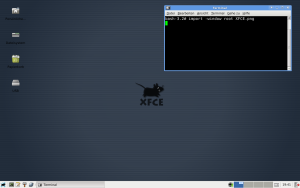
Xfce ist eine leichtgewichtige Arbeitsumgebung. Ziel ist es, schnell und ressourcenschonend, aber auch optisch ansprechend und benutzerfreundlich zu sein.
Xfce verkörpert die traditionelle UNIX-Philosophie von Modularität und Wiederverwendbarkeit. Es besteht aus einer Vielzahl von Komponenten, die die volle Funktionalität einer modernen Arbeitsumgebung bieten. Die Komponenten werden einzeln als Pakete zur Verfügung gestellt und man kann aus allen zur Verfügung stehenden Paketen wählen, um seine optimale persönliche Arbeitsumgebung zu erstellen.
Eine weitere Priorität von Xfce ist die Einhaltung von Standards, insbesondere denen, die auf http://www.freedesktop.org/wiki/ definiert sind.
Installation
Xfce ist als
xfce4
in extra
verfügbar, und kann von dort
mittels Pacman
installiert werden.
pacman -S xfce4
# xfce4-goodies enthält weitere Programme und Plugins.
pacman -S xfce4-goodies
Login-Manager
Zum Starten von Xfce wird ein Login-Manager installiert. Hier bietet sich LightDM mit GTK-Greeter an.
# pacman -S lightdm lightdm-gtk-greeter
Danach muss noch der systemd service aktiviert werden:
# systemctl enable lightdm.service
Beim nächsten Systemstart wird man mit einem grafischen Login empfangen und danach die dort gewählte GUI gestartet. Xfce kann aber auch ohne Loginmanager gestartet werden. Siehe hierzu: Desktop starten ohne Loginmanager.
Eyecandy for your Xfce-Desktop
Themes, Icons, Mouse Themes und Splash Screens
Als User die Verzeichnisse .themes und .icons anlegen (Berechtigung 755 und Besitz für user und usergroup, wenn von root erstellt)
- Themes, welche meistens als *.tar.gz zum Download bereitstehen, werden vom Anwender selbst in das Verzeichnis .themes entpackt
Beispiel: Download 71993-SlicknesS.tar.gz von http://www.xfce-look.org und Entpacken nach .themes/SlicknesS. Im Xfce Settings Manager kann unter Appearance das Theme ausgewählt werden. Dieses ist gleich verfügbar.
- Icons und Mouse Themes, welche meistens als *.tar.gz zum Download bereitstehen, werden vom Anwender selbst in das Verzeichnis .icons entpackt
Beispiel: Download 28310-neutral-1.13a.tar.gz von http://www.xfce-look.org und Entpacken nach .icons/neutral. Im Xfce Settings Manager kann unter Mouse and Touchpad das Theme ausgewählt werden. Dieses ist gleich verfügbar.
- Splash Screens, welche meistens als *.tar.gz zum Download bereitstehen, werden NICHT vom Anwender selbst in das Verzeichnis .thems entpackt. Dies übernimmt die Konfiguration per Splash Screen Settings - Balou - Configure - Configure Balou und Balou Theme - Klick mit rechter Maustaste auf eins der bereits vorhandenen Themes - Menü: Install New Theme - Dateimanager geht auf - Auswahl der Datei SplashScreen.tar.gz - Open und Fertig.
Tipps und Tricks
Compositor aktivieren
Xfce 4.x hat einen eigenen Compositor für Effekte wie z.B. Schatten und Tranzparenz.
Um den Compositor nutzen zu können, muss die Composite-Extension des X-Servers (in der xorg.conf) aktiviert werden:
Section "Extensions" Option "Composite" "Enable" EndSection
Die Xfce-Compositor Einstellungen sind zu erreichen über:
- Einstellungen --> Fenstermanager-Tweaks
Fehler "Hostname wird nicht gefunden"
Falls sich Xfce beim Start beschwert, dass der Hostname nicht gefunden wurde,
"Could not look up internet address for myhost. This will prevent XFCE from working correctly."
dann muss der festgelegte Computername z.B. myhost (Siehe /etc/hostname) in die Datei /etc/hosts eingetragen werden:
#<ip-adress> <hostname.domain.org> <hostname> 127.0.0.1 localhost.localdomain myhost
Befehl "Aus Vorlage erstellen" funktioniert nicht
Vermutlich fehlt oder stimmt der Pfad zum "Vorlagen" Verzeichnis nicht. Editiert nano ~/.config/user-dirs.dirs und fügt XDG_TEMPLATES_DIR hinzu.
XDG_TEMPLATES_DIR="$HOME/Vorlagen"
Jetzt noch den Ordner erstellen mkdir ~/Vorlagen und eine Vorlagen hinzufügen z.B. nano ~/Vorlagen/bash.sh
#!/bin/bash echo "Hello World"
Wenn es geklappt hat sollte die Vorlage, ohne Neustart sichtbar sein.